Certiflink
A Certiflink é um sistema que permite automatizar a emissão de certificados para eventos presenciais ou online logo após a participação, eliminando a necessidade de processos manuais.
A integração entre a Guru e a Certiflink ajuda você a:
Enviar informações sobre presenças e certificações emitidas; e
Gerar certificados de participação na Certiflink a partir de um e-ticket na Guru.
Acesse o tutorial na Certiflink de como automatizar certificados.
Para ativar a integração com Certiflink você deve realizar os 4 passos a seguir.
Nessa página:
Passo 1: Obter Chave API
Passo 2: Ativar Integração na Certiflink
Passo 3: Criar o Produto na Guru
Passo 4: Gerar Certificado na Certiflink
Antes de começar, você precisa:
Ter uma conta ativa na Certiflink.
Ser usuário administrador na Guru ou ter permissões para executar os passos a seguir.
Passo 1: Obter Chave API
Neste passo, você vai obter na Guru o Token API para informar na Certiflink.
Etapas:
1 - Acesse o admin da Guru com seu usuário e senha.
2 - No menu superior direito, clique em Meu Perfil.
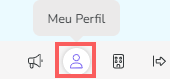
3 - Clique na aba Tokens API.
.png?inst-v=5700f438-be8c-41c6-9eb0-0ce51682569f)
4 - Em Tokens API, clique em Adicionar.
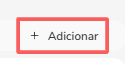
5 - Informe o nome do Token API.
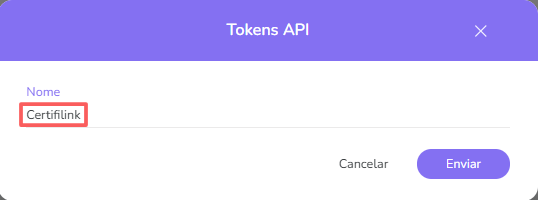
6 - Clique em Enviar.
7 - Em seguida, copie e armazene o Token API.
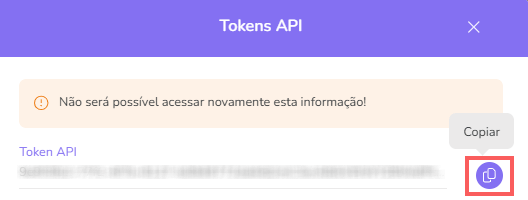
Passo 2: Ativar Integração na Certiflink
Neste passo, você vai ativar a integração na Certiflink.
Etapas:
1 - Acesse seu ambiente da Certiflink com usuário e senha.
2 - No menu lateral, clique em Integrações.
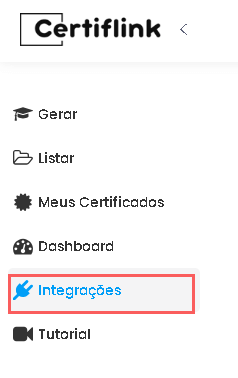
3 - Em Integrações, clique em Digital Manager Guru.
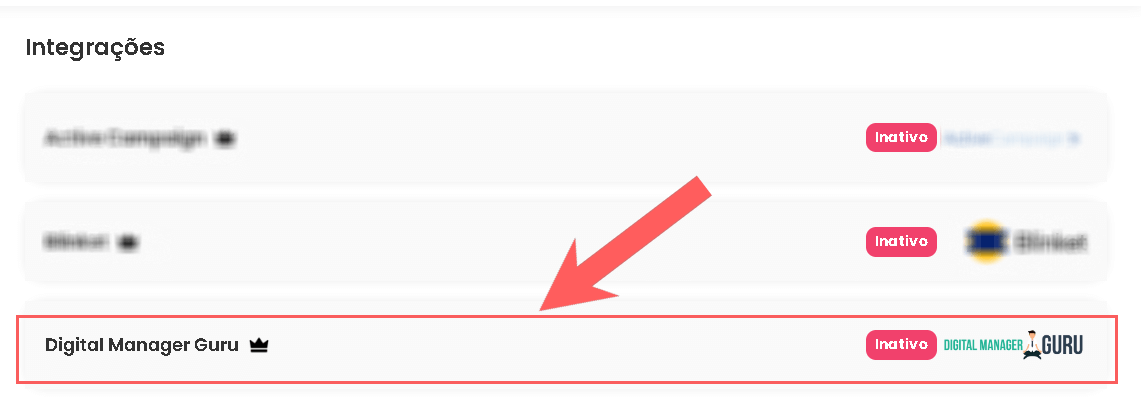
4 - Em User Token, cole o Token API obtido do passo 1 - item 7.
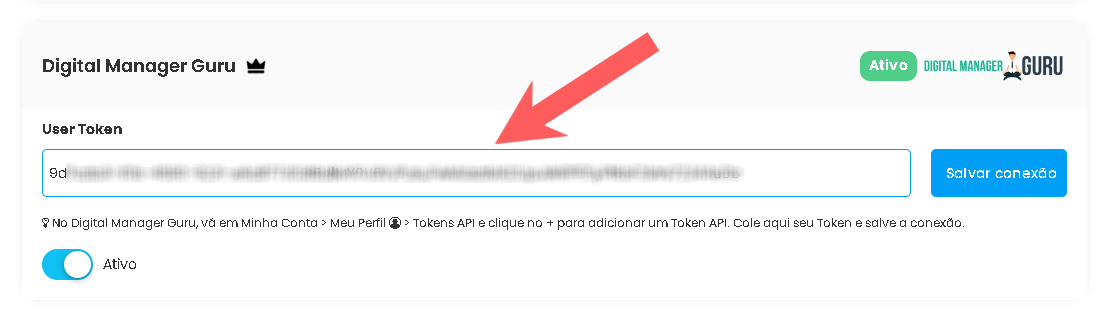

5 - Clique em Salvar Conexão e, em seguida, clique na opção Ativo.
Passo 3: Criar o Produto na Guru
Nesse passo, você deve criar o e-ticket ao Guru, que irá listar na Certiflink.
Etapas:
1 - Acesse o admin da Guru com seu usuário e senha.
2 - No menu lateral, acesse Produtos.
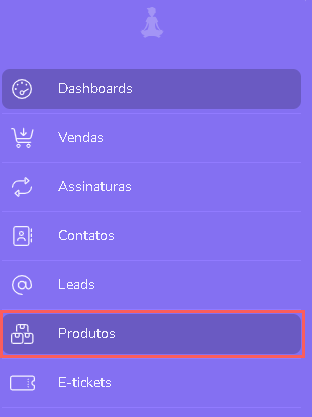
3 - Em Produtos, clique em Adicionar Produto.

4 - Em Criar Produto, informe os seguintes dados:
Código: um código único de identificação do produto é gerado automaticamente - se desejar, você pode alterar;
Nome: nome ou título do produto que você deseja mostrar aos clientes;
Marketplace: selecione o processador onde vai transacionar o pagamento;
Tipo de Produto: selecione a opção E-ticket (cobrança única);
Produtor: selecione o produtor do conteúdo ou nome do fabricante/distribuidor - será exibida a lista de produtores cadastrados;
Grupo de Produtos: selecione o grupo de produtos que você deseja associar.
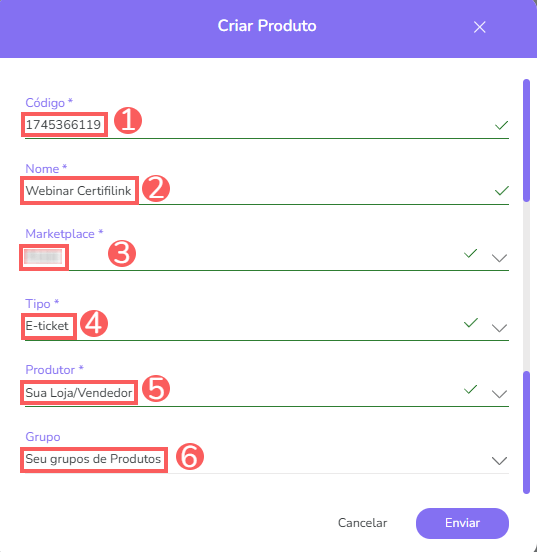
5 - Clique em Enviar.
6 - Em seguida, crie o Evento inserindo as informações na Guru.
7 - Ao criar o evento, crie a Oferta do seu evento na Guru.
Clique e saiba mais sobre a personalização de produtos e ofertas.
Passo 4 - Gerar Certificado na Certiflink
Neste passo, você vai gerar o certificado do seu evento na Certiflink.
Etapas:
1- Acesse seu ambiente da Certiflink com usuário e senha.
2 - No menu lateral, clique em Gerar.
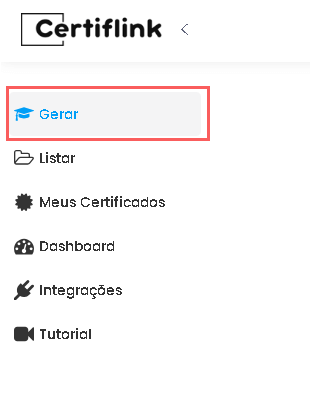
3 - No modelo do certificado, edite as informações que deseja inserir no certificado.
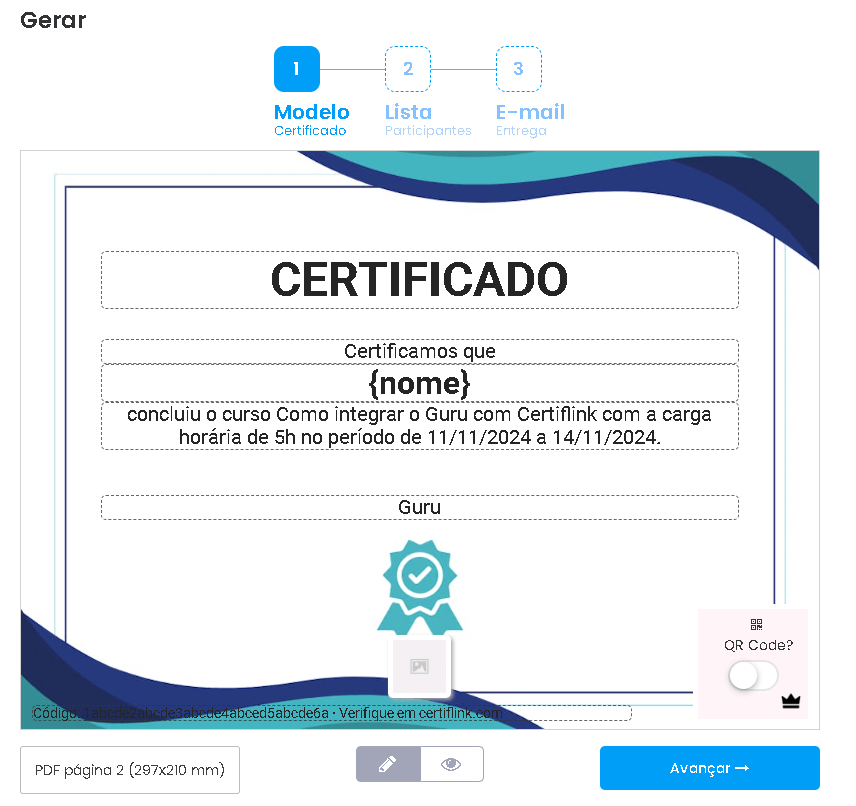
4 - Clique em Avançar.
5 - Em Lista Participantes, informe:
Selecione o evento: evento criado na Guru;
Status: status dos participantes listados.
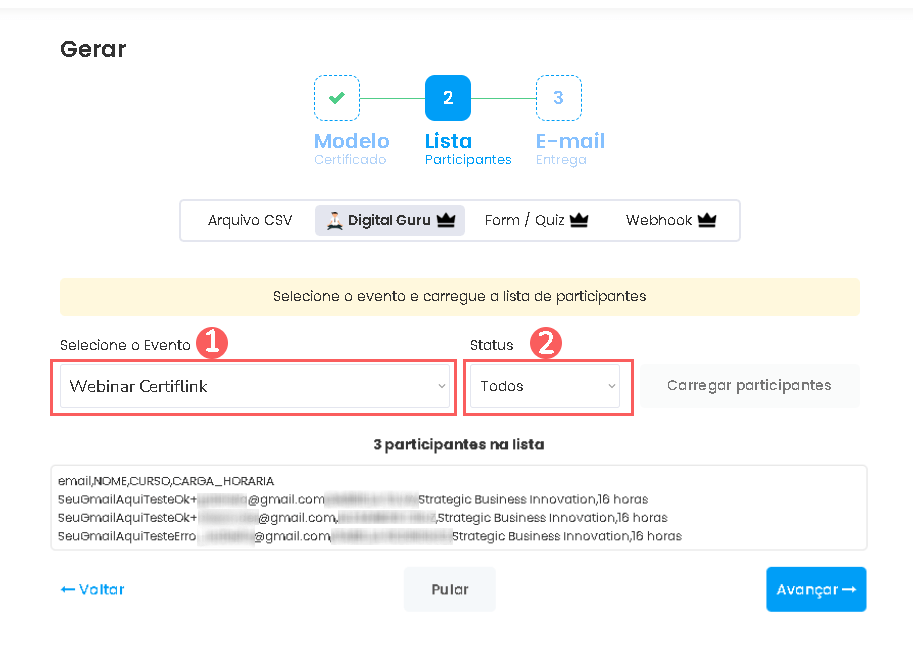
6 - Clique em Avançar.
7 - Em E-mail Entrega, revise as informações.
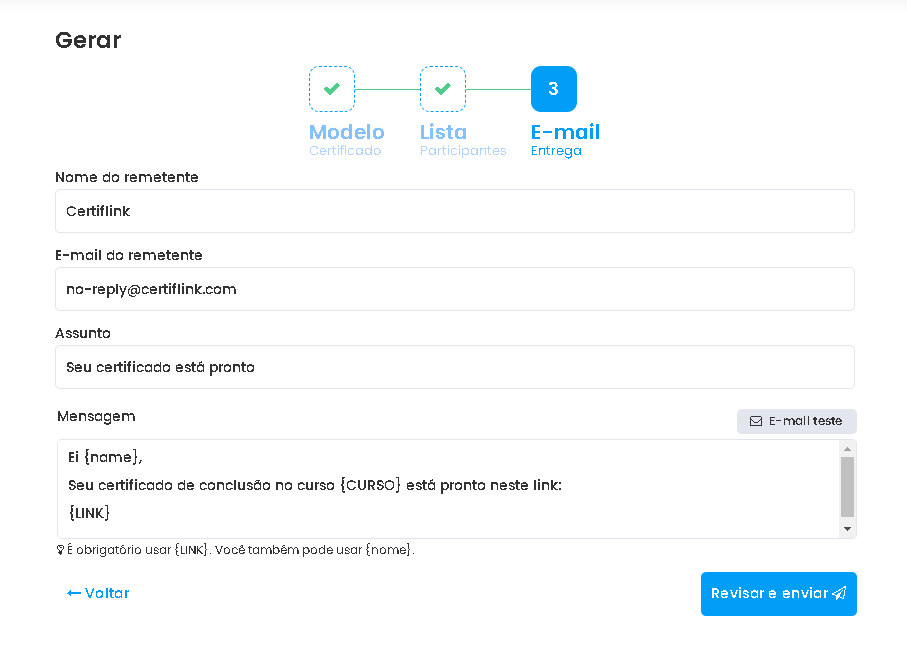
8 - Clique em Revisar e Enviar.
9 - Em Confirmar Envio, informe:
Qual o título desta emissão: nome ou título da emissão;
Definir como modelo padrão: quando ativado, define como modelo o padrão da emissão.
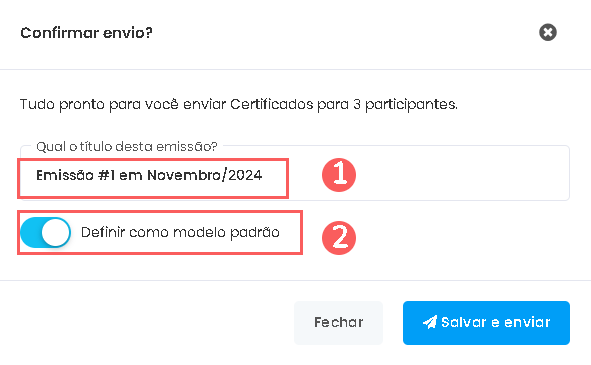

10 - Clique em Salvar e Enviar.
